В современном мире интернет стал неотъемлемой частью нашей жизни. Мы используем его для работы, общения, развлечений. И, чтобы получить стабильный доступ к всему многообразию онлайн-ресурсов, необходимо иметь хорошую домашнюю сеть. И одним из главных компонентов этой сети является роутер.
Однако без подключения сетевого кабеля роутер будет просто безполезным ящиком. Поэтому важно знать, как правильно подключить сетевой кабель к роутеру. В данной статье мы предоставим вам подробную инструкцию с фото и видео, которая поможет вам без проблем подключить ваш роутер.
Первым делом, необходимо установить роутер в подходящем месте. Он должен быть расположен вблизи места, откуда будет исходить подключение к интернету. Также убедитесь, что в данном месте будет удобно обслуживать роутер и подключать к нему различные устройства. Получив оптимальный вариант размещения, приступайте к подключению сетевого кабеля.
Инструкция по подключению сетевого кабеля
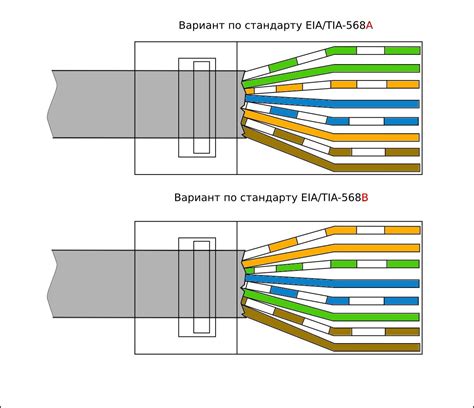
Шаг 1: Перед тем, как приступить к подключению сетевого кабеля, убедитесь, что роутер и другие сетевые устройства выключены. Это позволит избежать возможных повреждений и защитить вас от поражения электрическим током.
Шаг 2: Определите порт на задней панели роутера, который предназначен для подключения сетевого кабеля. Обычно этот порт обозначается как "WAN" или "Internet".
Шаг 3: Возьмите сетевой кабель и убедитесь, что он имеет коннекторы RJ-45 на обоих концах. Это наиболее распространенный тип сетевых кабелей, который обеспечивает надежное подключение.
Шаг 4: Вставьте один конец сетевого кабеля в порт "WAN" или "Internet" на задней панели роутера. Убедитесь, что коннектор полностью вошел в порт и надежно фиксируется.
Шаг 5: Подключите другой конец сетевого кабеля к модему или другому устройству, предоставляющему подключение к Интернету. Обычно этот порт на модеме обозначается как "Ethernet" или "LAN".
Шаг 6: После того, как сетевой кабель подключен и устройства снова включены, дождитесь, пока роутер установит подключение к Интернету. В это время индикаторы статуса на передней панели роутера будут мигать или гореть, указывая на установленное соединение.
Шаг 7: Проверьте подключение, открыв веб-браузер и перейдя на любой веб-сайт. Если страница загружается без проблем, значит, подключение выполнено правильно.
Не забудьте, что при подключении сетевого кабеля следует соблюдать правила безопасности и осторожности. Если у вас возникли сложности с подключением, обратитесь к документации вашего роутера или обратитесь за помощью к специалисту.
Подготовка к подключению

Перед тем, как приступить к подключению сетевого кабеля к роутеру, необходимо выполнить несколько предварительных шагов:
1. Проверьте целостность кабеля. Обратите внимание на наличие повреждений на кабеле. Проверьте, нет ли перерезанных или обгоревших проводов. Убедитесь, что разъемы на концах кабеля не повреждены.
2. Подготовьте роутер. Установите роутер в удобном для вас месте, где будет обеспечен хороший прием сигнала Wi-Fi. Убедитесь, что роутер подключен к электропитанию и включен.
3. Определите место подключения кабеля. Определите, к какому порту на роутере вы будете подключать сетевой кабель. Обратите внимание, что на роутере могут быть разные порты, например, для подключения кабеля от интернет-провайдера или для подключения устройств по Ethernet.
4. Выполните подключение. Вставьте один конец сетевого кабеля в порт на роутере, который вы выбрали в предыдущем шаге. Второй конец кабеля подключите к источнику сетевого сигнала, например, к модему от интернет-провайдера.
5. Проверьте подключение. После того, как сетевой кабель будет успешно подключен, проверьте наличие стабильного и качественного интернет-соединения. Убедитесь, что все индикаторы на роутере светятся соответствующим образом и нет никаких ошибок.
Следуя этим простым шагам, вы сможете без проблем подключить сетевой кабель к роутеру и наслаждаться быстрым и стабильным интернетом.
Выбор места для роутера

1. Расположение роутера по центру помещения. Это позволит равномерно распределить сигнал по всей площади и минимизировать возможные помехи.
2. Избегайте размещения роутера вблизи других электронных устройств, особенно микроволновой печи, телефонной станции или беспроводных телефонов. Эти устройства могут создавать помехи, негативно влияющие на качество Wi-Fi сигнала.
3. Разместите роутер на оптимальной высоте. Лучше всего, если он будет расположен на уровне глаз или немного выше, чтобы сигнал мог свободно распространяться без препятствий.
4. Подойдет горизонтальное размещение роутера. Если роутер имеет отвечающие за передачу сигнала антенны, убедитесь, что они расположены вертикально и находятся в оптимальном положении.
5. Избегайте размещения роутера вблизи металлических и толстых стен. Металл и жесткие материалы могут значительно ослабить Wi-Fi сигнал.
Следуя этим рекомендациям, вы сможете выбрать оптимальное место для размещения роутера, что обеспечит качественную Wi-Fi сеть в вашем доме или офисе.
Подключение сетевого кабеля к роутеру

Чтобы выполнить подключение, следуйте инструкциям ниже:
- Определите порт WAN на роутере. Обычно он обозначен как WAN, Internet или имеет отдельную маркировку.
- Изучите сетевой кабель, который вы будете использовать. Обычно это кабель Ethernet со стандартными разъемами RJ45.
- Вставьте один конец кабеля в порт WAN на роутере.
- Вставьте другой конец кабеля в розетку Ethernet на стене или модеме, предоставляемом вашим интернет-провайдером.
- Убедитесь, что кабель надежно вставлен в оба порта и фиксируется соответствующим щелчком.
- Проверьте светодиодные индикаторы на роутере, чтобы убедиться, что соединение установлено. Обычно горит индикатор "WAN" или "Internet", указывающий на активное подключение.
После успешного подключения сетевого кабеля к роутеру, вы можете приступить к настройке сетевых параметров и подключению компьютеров к сети. Помните, что порты LAN на роутере предназначены для подключения компьютеров и других устройств внутри сети.
Подключение сетевого кабеля к роутеру - это простая и важная процедура, которая позволяет вам наслаждаться стабильным и надежным интернет-соединением в вашей домашней или рабочей среде.
Правильное расположение кабеля
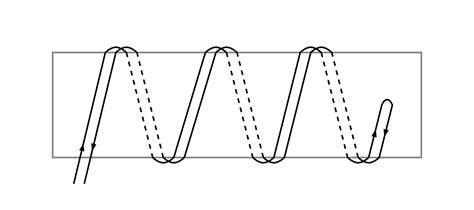
Шаг 1: определите место, где будет размещен роутер. Рекомендуется выбрать центральное положение в доме или офисе, чтобы сигнал Wi-Fi покрывал все помещения без препятствий.
Шаг 2: возьмите сетевой кабель и подключите один его конец в разъем WAN (или Internet) на задней панели роутера.
Шаг 3: проложите кабель по оптимальному маршруту до подключаемого устройства. Важно избегать пересечения кабеля с электрическими проводами или другими источниками электромагнитных помех.
Шаг 4: подключите другой конец сетевого кабеля в соответствующий разъем на устройстве (компьютере, принтере, телевизоре и т. д.). Обычно такой разъем называется RJ-45.
Шаг 5: убедитесь, что соединение кабеля с обоими устройствами надежно зафиксировано. Для этого аккуратно проверните винты на коннекторах, чтобы кабель не выскальзывал или не разъединялся при малейшем движении или вибрации.
Шаг 6: после подключения кабеля проверьте работоспособность сети. Убедитесь, что роутер и подключенное устройство успешно обнаружили друг друга и получили IP-адреса.
Следуя этой инструкции, вы сможете правильно расположить сетевой кабель и насладиться быстрым и стабильным интернет-соединением.
Подключение кабеля к компьютеру

Шаг 1: Поставьте компьютер на стол или любую другую устойчивую поверхность, чтобы иметь доступ к задней панели.
Шаг 2: Разберите заднюю панель компьютера, обычно она закреплена винтами или замками.
Шаг 3: Найдите сетевой порт на задней панели компьютера. Обычно он имеет символ RJ-45 и обозначен как "Ethernet" или "LAN".
Шаг 4: Возьмите сетевой кабель и вставьте его в сетевой порт компьютера. Убедитесь, что кабель входит в порт полностью и плотно.
Шаг 5: В случае возникновения проблем с подключением вы можете попробовать выдать на компьютере сетевой адрес через командную строку или обратиться к специалисту.
Шаг 6: После того, как кабель подключен, вы можете начинать использовать интернет на компьютере.
Обратите внимание: Если вы не уверены, как правильно подключить кабель к компьютеру, рекомендуется обратиться к инструкции или обратиться за помощью к специалисту.
Проверка подключения

После того как вы подключили сетевой кабель к роутеру, необходимо проверить корректность подключения. Для этого можно выполнить следующие шаги:
- Перезагрузите роутер. Часто при подключении нового кабеля требуется перезагрузка устройства, чтобы применить изменения и установить соединение.
- Проверьте светодиодные индикаторы. Большинство современных роутеров имеют светодиодные индикаторы, которые указывают состояние подключения. Обратите внимание, должны гореть индикаторы, которые указывают на подключение Ethernet-кабеля.
- Подключите компьютер к роутеру. Для проверки подключения сетевого кабеля необходимо подключить компьютер к одному из портов роутера при помощи Ethernet-кабеля. Затем запустите интернет-браузер на компьютере и попробуйте открыть любую веб-страницу. Если страница отобразилась, значит подключение прошло успешно.
- Проверьте использование сетевого интерфейса. Если у вас на компьютере или другом устройстве присутствует несколько сетевых интерфейсов, убедитесь, что в настройках используется правильный интерфейс, который соответствует подключенному сетевому кабелю.
- Проблемы с подключением? Если при проверке подключения возникли проблемы, проверьте сетевые настройки и убедитесь, что все подключения выполнены правильно. Если проблемы продолжаются, обратитесь за помощью к специалистам или провайдеру интернет-услуг.
Проверка подключения позволяет убедиться, что сетевой кабель верно подключен к роутеру и готов к использованию. Это очень важный шаг, так как корректное подключение обеспечивает стабильное и надежное соединение с интернетом.
Устранение возможных проблем

В процессе подключения сетевого кабеля к роутеру могут возникнуть некоторые проблемы, которые могут помешать правильной работе сети. Вот несколько типичных проблем, которые могут возникнуть, и способы их устранения:
1. Отсутствие подключения: Если после подключения сетевого кабеля к роутеру вы не получили сетевое соединение, проверьте следующее:
- Убедитесь, что сетевой кабель правильно подключен к роутеру и компьютеру.
- Проверьте, работает ли ваш провайдер интернет-услуг.
- Перезагрузите роутер и компьютер, чтобы обновить настройки.
2. Низкая скорость интернета: Если ваше подключение медленное, попробуйте следующие действия:
- Проверьте, нет ли других устройств, которые активно используют интернет и могут замедлять ваше соединение.
- Уверьтесь, что ваш роутер находится вблизи устройства, с которым вы работаете.
- Перезагрузите роутер и компьютер, чтобы обновить настройки.
3. Проблемы с Wi-Fi: Если у вас возникли проблемы с Wi-Fi-соединением, попробуйте следующие решения:
- Убедитесь, что Wi-Fi-сигнал роутера достаточно сильный и нет полосы между ним и вашим устройством.
- Проверьте настройки безопасности Wi-Fi, убедитесь, что вы используете правильный пароль.
- Перезагрузите роутер и устройство, чтобы обновить настройки.
Если после выполнения этих действий у вас все еще остаются проблемы с подключением, рекомендуется обратиться за помощью к специалистам или контактировать с провайдером интернет-услуг. Они смогут более детально диагностировать проблему и предоставить решение.
Видеоинструкция по подключению

Для того чтобы правильно подключить сетевой кабель к роутеру, рекомендуется следовать простой и надежной инструкции. Для быстрого и эффективного процесса подключения рекомендуется ознакомиться с видеоинструкцией:
Шаг 1: | Убедитесь, что роутер и компьютер выключены. |
Шаг 2: | Найдите соответствующий разъем для сетевого кабеля на задней панели роутера. |
Шаг 3: | Вставьте один конец сетевого кабеля в разъем на задней панели роутера. |
Шаг 4: | Вставьте другой конец сетевого кабеля в разъем на задней панели компьютера. |
Шаг 5: | Убедитесь, что кабель надежно подключен и несдвинут. |
Шаг 6: | Включите роутер и компьютер. |
Шаг 7: | Подождите, пока устройства установят соединение сети. |
Шаг 8: | Проверьте соединение, открыв веб-браузер и попытавшись открыть любую веб-страницу. |
Следуя этим простым шагам, вы сможете успешно подключить сетевой кабель к роутеру и наслаждаться стабильным интернет-соединением.
Фотоинструкция по подключению

Для начала подключите один конец сетевого кабеля к LAN-порту вашего роутера.
Затем вставьте другой конец кабеля в Ethernet-порт вашего компьютера.
Убедитесь, что оба конца кабеля надежно заблокированы в соответствующих портах.
После этого включите роутер и компьютер.
Дождитесь, пока роутер полностью загрузится и установит интернет-соединение.
Проверьте настройки сетевого соединения на компьютере, чтобы убедиться, что они корректны.
Теперь ваш роутер готов к использованию, и вы можете настроить Wi-Fi и подключиться к интернету.